wps是上班族经常用到的办公软件,本篇教程只要讲述wps2019如何插入雷达图,还不会的朋友可以好好学习一下。

Wps2019文字中怎么插入填充雷达图?
打开wps2019文字;把光标放在要插入图形的起始处。
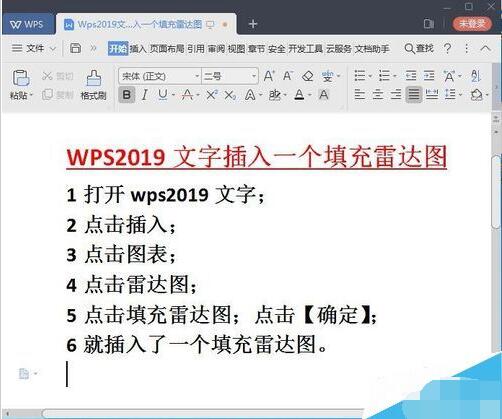
点击插入;
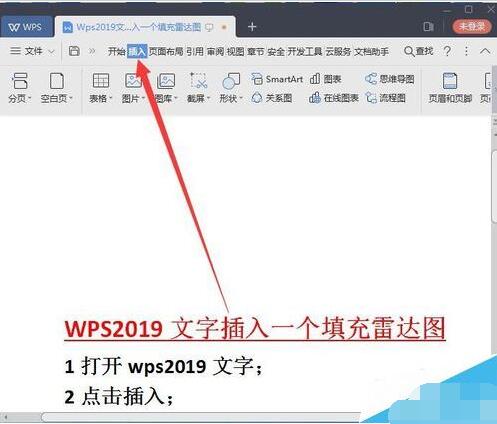
点击图表;
wps2019表格单列怎么筛选 wps教程技巧大全
我们经常会用到wps2019来处理数据,此时我们需要快捷的筛选出部分列的数据,该怎么筛选呢?下面小编为大家介绍下wps2019表格怎么直接筛选列方法 wps2019表格筛选列方法 首先,我们打开一个wps2019表格文档,如图所示; 之后我们选中图示中的那些行; 然后我们右击选择筛选列,在最下方; 之后弹出的
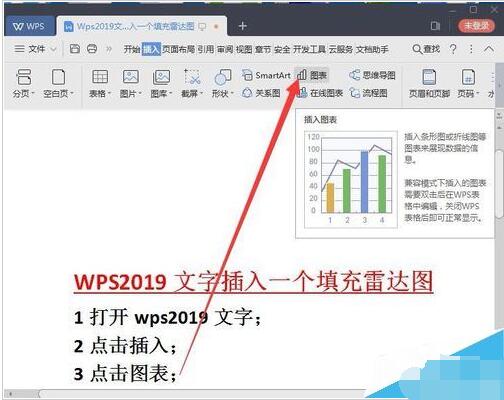
点击雷达图;
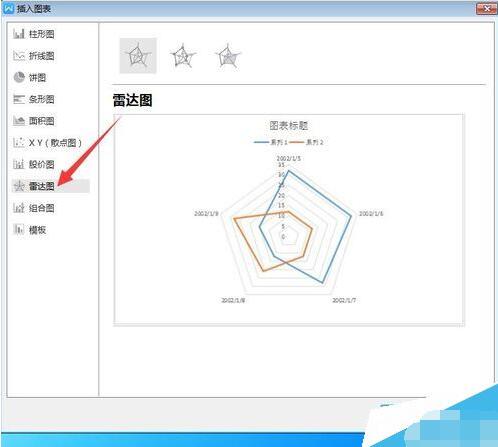
点击填充雷达图;点击【确定】;
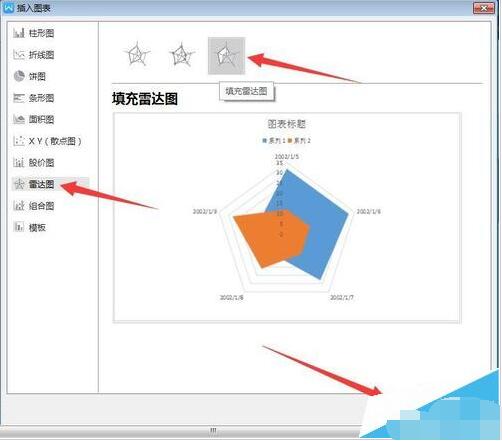
原来的光标处就插入了一个填充雷达图。
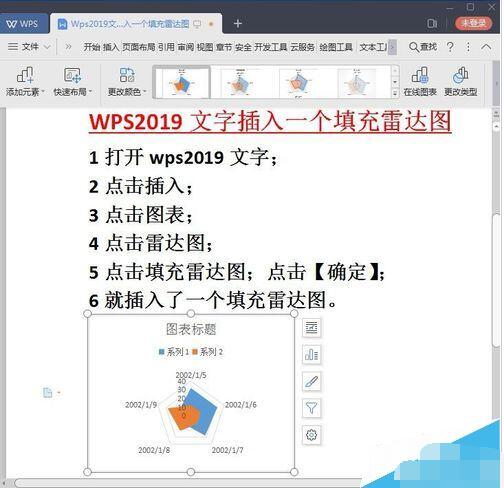
以上内容便是wps2019插入雷达图教程了,大家学会了吗?大家可以关注office学习网网,里面有更多精彩的wps教程带给大家。
wps教程技巧大全 wps2019图片背景色怎么去除
wps是一款热门的办公软件,很多朋友使用wps2019时导入图片但是要去除它的背景色,只想要图案怎么处理?其实方法很简单,大家可以看看小编为大家分享的wps2019图片背景色去除教程就可以了。 1、打开一个空白的wps表格。 2、单击菜单栏“插入”中的“图片”。 3




